他のサムスンのアプリと同様に、カメラアプリにも機能が満載です。 アプリのあちこちに新しいアイコンが現れることがあります。 カメラアプリのアイコンの意味を知らなければ、ユーザーを混乱させるかもしれません。 そこで、私たちがお手伝いします。 この投稿では、Samsung Cameraアプリのアイコンとシンボルの意味を説明しました。 さっそく始めましょう。
基本的なカメラアプリのアイコン
Samsungカメラアプリのアイコンは以下の通りです。
ギャラリー
サムスンギャラリーアプリでキャプチャした写真を表示するには、このアイコンをタップします。
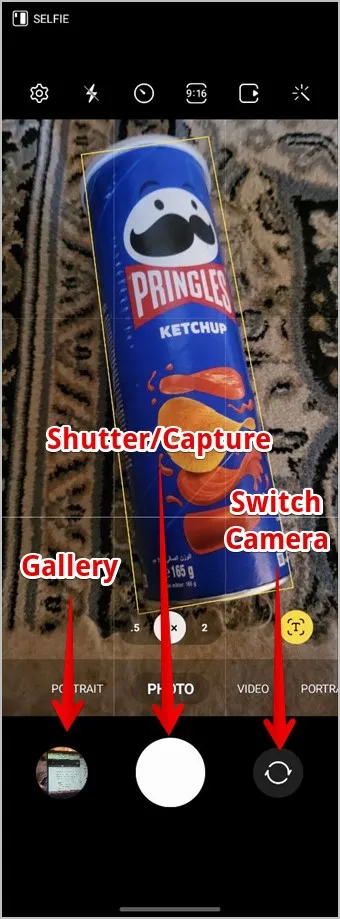
ヒント:最高のサムスンギャラリーの設定と機能を確認してください。
シャッターボタン
予想通り、このボタンで写真やビデオを撮影できます。 最初にビデオモードに切り替えることなく、ビデオのキャプチャを開始するには、写真モードでこのボタンを長押しします。
カメラスイッチ(二重矢印)
このアイコンをタップすると、フロントカメラとリアカメラを切り替えることができます。
緑のドット
サムスンのカメラアプリや他のアプリのカメラを使用しているときは、右上に緑のドットが表示されます。 これは基本的に、カメラが何らかのアプリで使用されていることをユーザーに知らせるプライバシーアイコンです。
写真モードアイコン
これらのサムスンカメラのアイコンは、通常の写真、ポートレート、シングルテイクなどのさまざまな写真モードで表示されます。
歯車アイコン
このアイコンは、カメラの設定ページに移動し、QRコードのスキャン機能を有効にしたり、写真に透かしを追加したり、自撮りやビデオの設定をカスタマイズしたりすることができます。
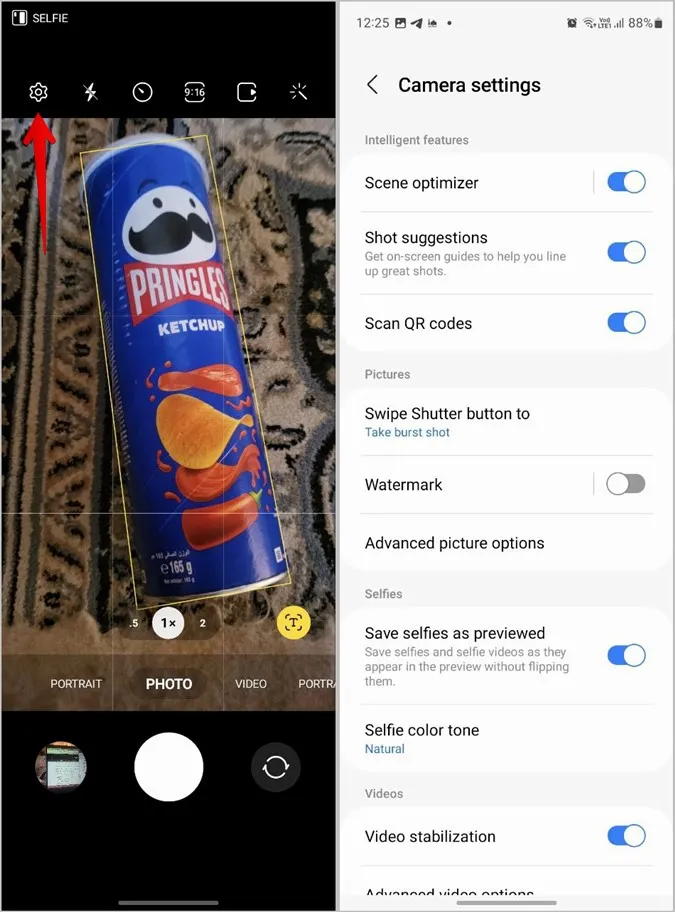
稲妻マーク
稲妻のアイコンは懐中電灯を表しています。 稲妻アイコンをタップすると、3種類のアイコンが表示されます:
- バーの付いた稲妻アイコンはフラッシュをオフにします。
- Aが付いた稲妻アイコンをタップすると、自動フラッシュが有効になります。
- フラッシュを有効にするには、シンプルな稲妻アイコンをタップします。
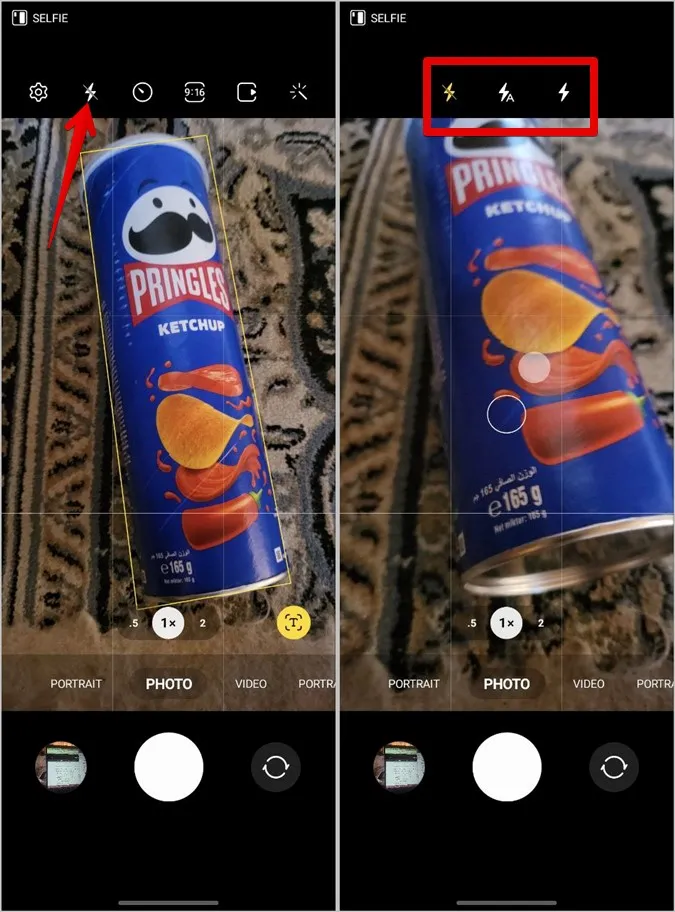
雷のシンボルが黄色の場合、それはフラッシュがサムスンのカメラでオンになっていることを意味します。
ヒント:サムスンギャラクシー携帯電話で動作しない懐中電灯を修正する方法を学びます。
時計アイコン
時計のアイコンは、遅延タイマーを表します。 シャッターボタンを押した後、選択した遅延時間の終わりに写真をキャプチャするために使用することができます。 アイコンをタップし、遅延時間を2秒、5秒、10秒から選択します。 タイマーをオフにするには、時計アイコンの下にある最初のアイコンをタップします。
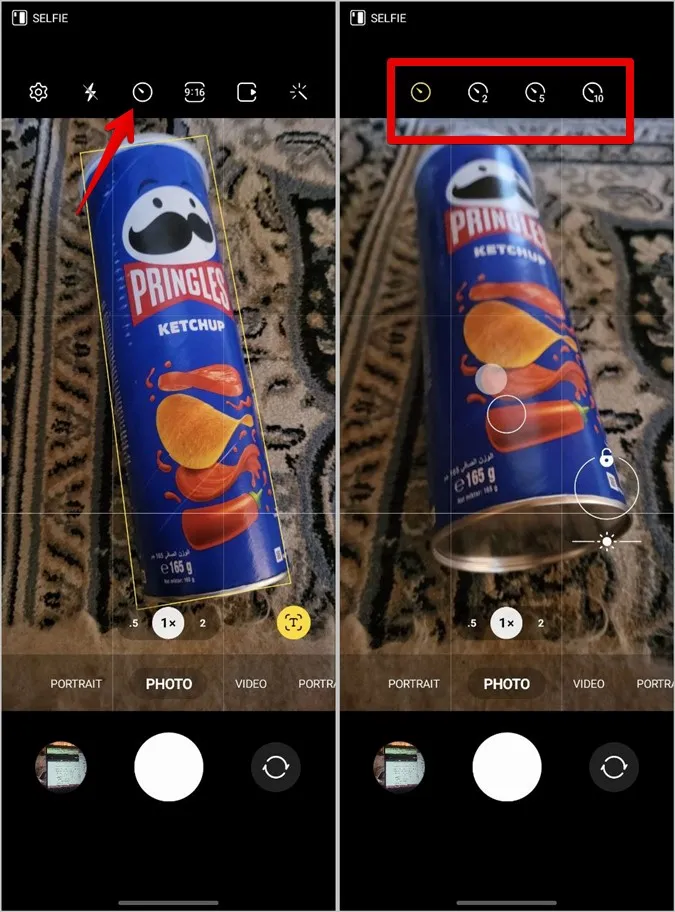
時計アイコンが黄色で2、5、10のいずれかが表示されている場合は、設定した時間で遅延タイマーが有効になっていることを意味します。
3:4または9:16
このアイコンは基本的に、撮影する写真のアスペクト比を表します。 現在選択されている写真のサイズに応じて、適切なアイコンが表示されます。 アイコンをタップすると、写真のアスペクト比が1:1から選択できます。 3:4、9:16、フル
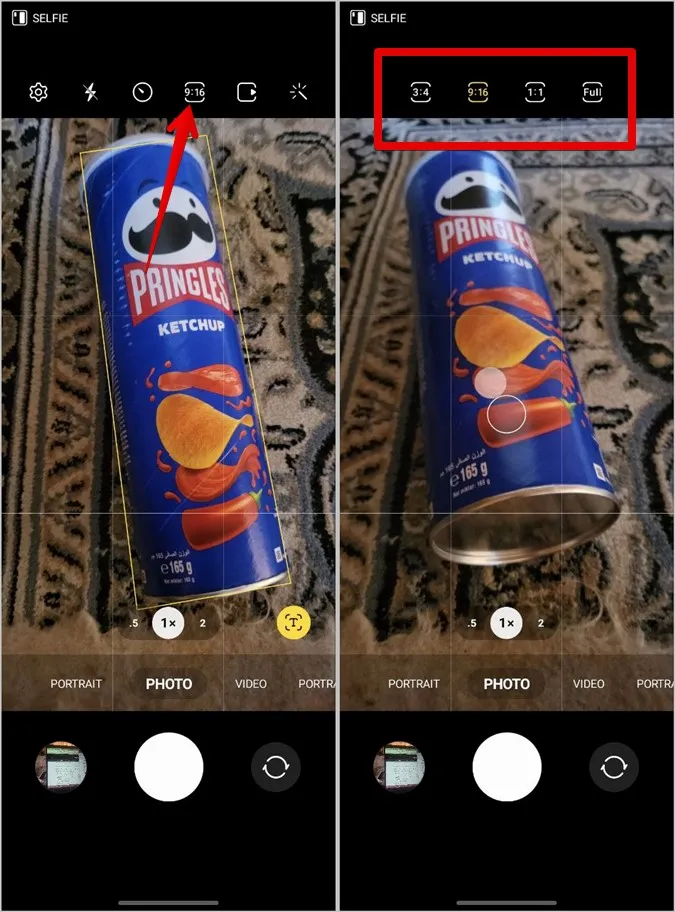
再生マーク付き正方形アイコン
このアイコンは動きのある写真を表します。 有効になっている場合、アイコンは黄色になります。 アイコンをタップしてオン/オフを切り替えます。 モーション・フォト・モードでは、キャプチャ・ボタンを押すと、実際の写真と一緒に小さなビデオがキャプチャされます。
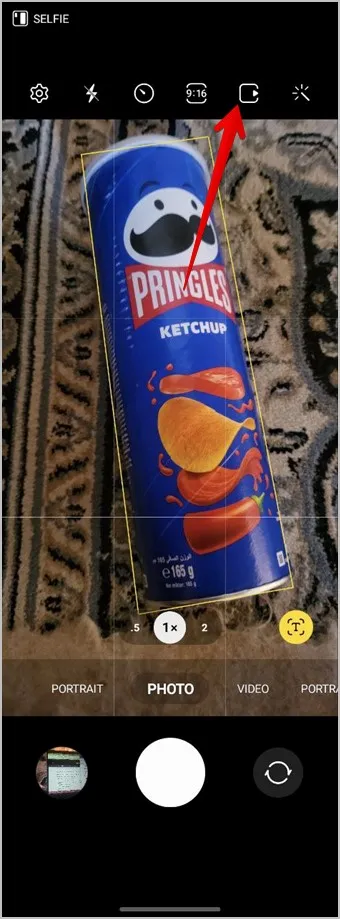
マジックワンド
このアイコンを使って、フィルターやフェイスエフェクトのライブプレビューを見たり、写真に追加したりできます。 黄色いアイコンは、フィルターまたはフェイスエフェクトのいずれかがアクティブであることを意味します。
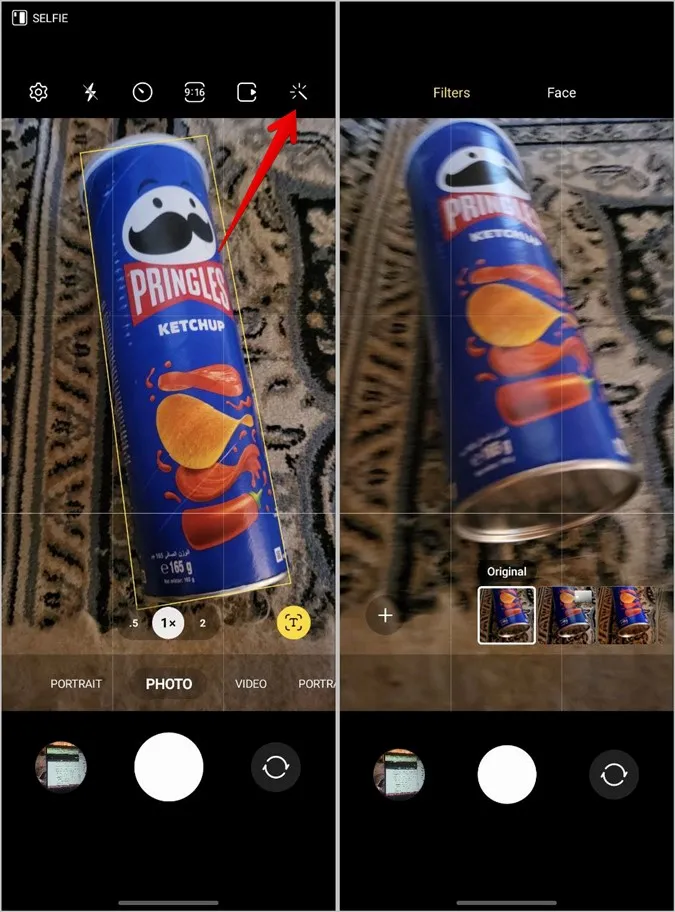
0.5, 1x, 2
これらのアイコンはズームレベルを表します。 どれかを長押しすると、ズームレベルを微調整できます。
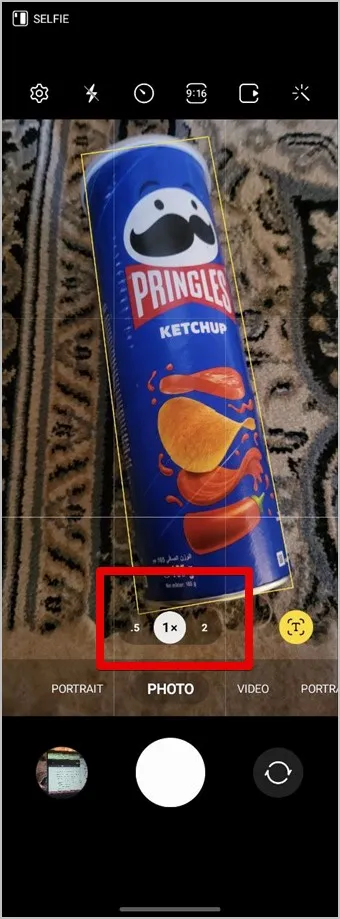
一人アイコンと二人アイコン(自分撮りモード)
下部の一人または二人のアイコンもズームレベルを表します。 人アイコンをタップすると、広角で撮影できます。
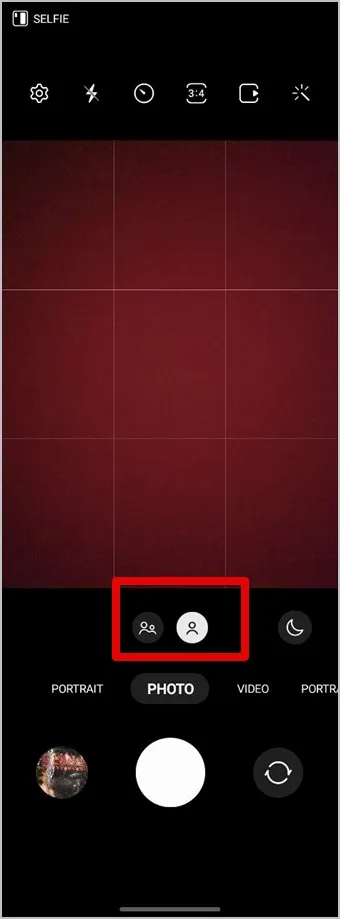
月のアイコン
月のアイコンは夜間撮影を表します。 このアイコンをタップして、有効/無効を切り替えます。
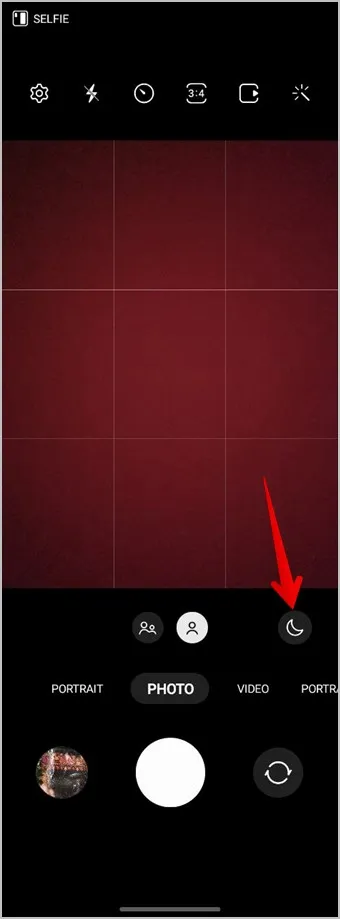
ポートレートモードのぼかしアイコン
ズームレベルの横にあるアイコンをタップすると、写真に背景をぼかすことができます。 ポートレートモードでは、ぼかしのスタイルと強さをカスタマイズできます。 アイコンをタップすると、さまざまなスタイルが表示され、各スタイルの下にあるスライダを使って強さをカスタマイズできます。
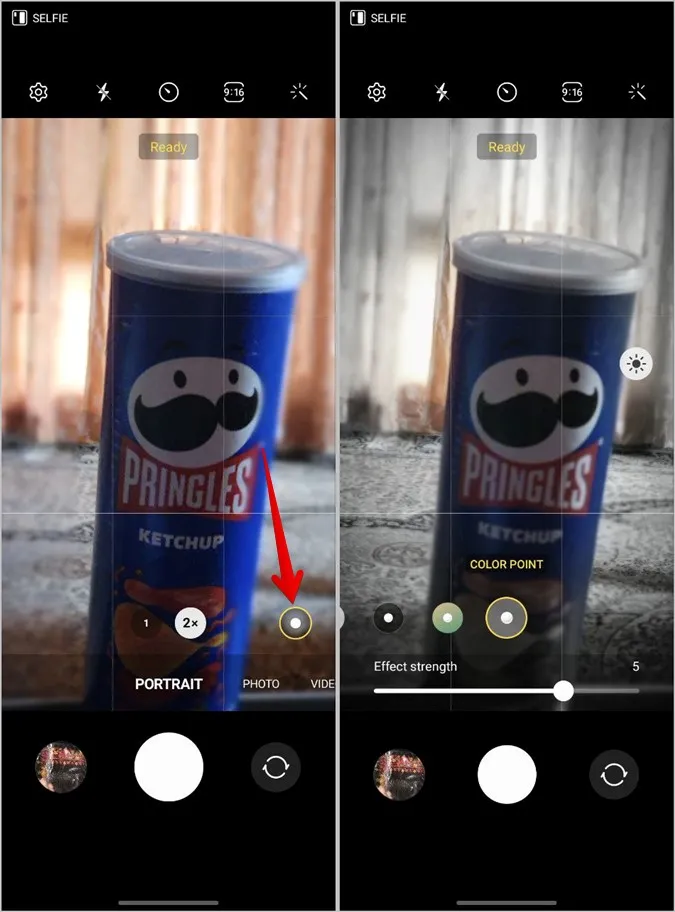
TまたはTスキャンアイコン
このアイコンは、カメラがテキストを検出したときに表示されます。 タップすると、ファインダーに表示されているテキストを抽出できます。
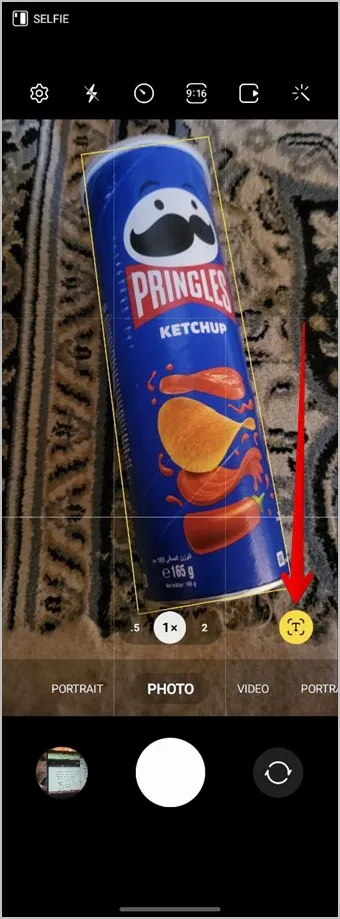
シングル撮影モードでのフィルターアイコン
シングルテイクモードでは、上部のフィルターアイコンをタップして、キャプチャを有効または無効にします。 ハイライトビデオ、スローモーションクリップ、フィルター写真、コラージュなどから選択できます。
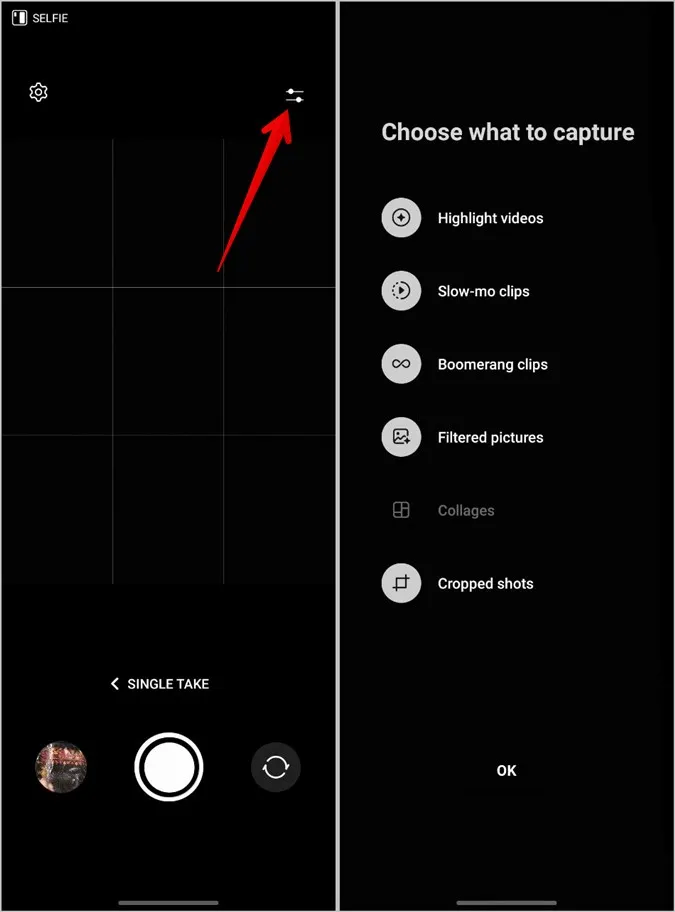
ビデオモードのアイコン
ビデオモードでは、設定、稲妻、手、アスペクト比、画質、エフェクトアイコンに加え、以下のSamsung Cameraアイコンが表示されます。
波線付きの手
このアイコンはスーパーステディモードを表し、動いていても超スムーズなビデオを撮影できます。 このアイコンをタップすると、ビデオの手ぶれ補正を有効または無効にできます。 ただし、録画を開始する前にこのモードを有効または無効にする必要があります。 録画中に変更することはできません。
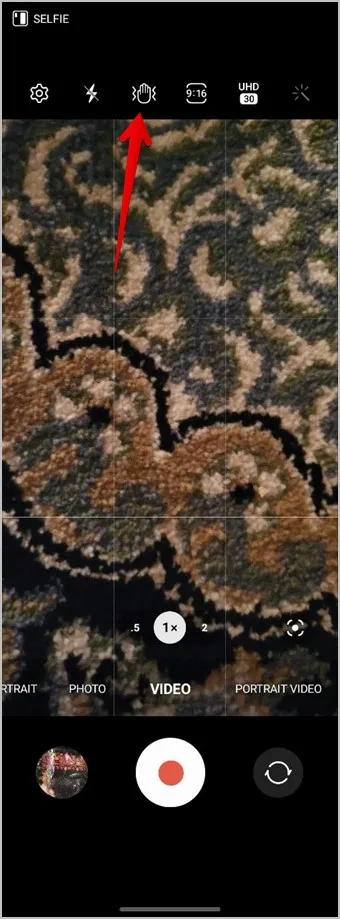
UHD/FHD/HD
このアイコンでビデオの画質を変更できます。 アイコンをタップすると、利用可能なフォーマットが表示され、希望のオプションを選択できます。
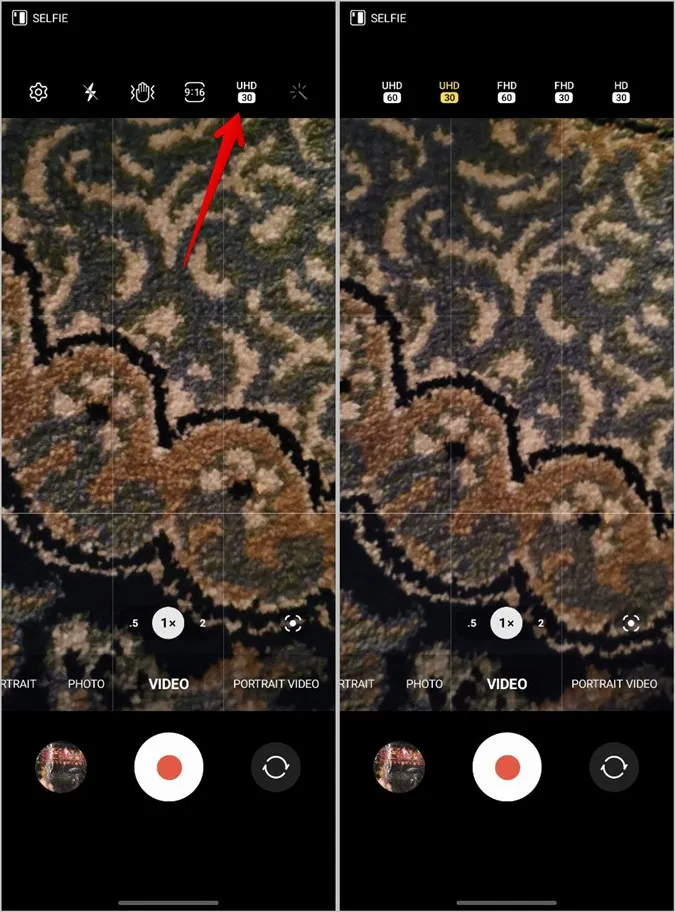
ヒント:Android用の最高のビデオ圧縮アプリをチェックしてください。
ドット付き正方形
このアイコンはオートフレーミングモードを表します。 有効にすると、ズームが自動的に変更され、人がフレームに収まります。
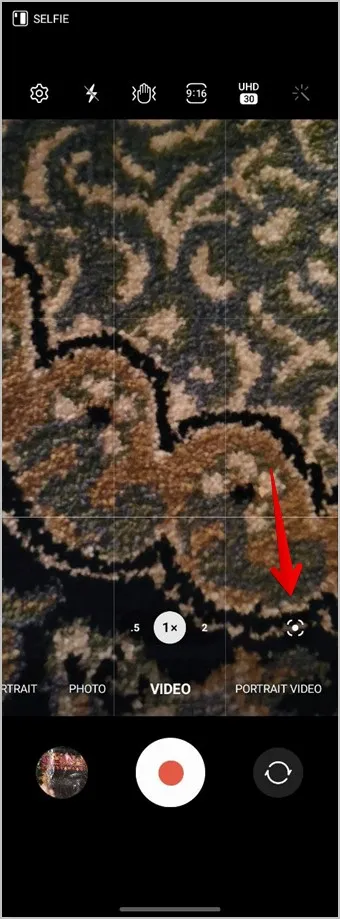
ボーナス:さまざまなカメラモードの意味
サムスンのカメラアプリは、シングルテイク、プロビデオ、スーパースローなどのような多くのカメラモードを提供しています。 各カメラモードの意味は以下の通りです:
- プロビデオ:このモードを使用して、ビデオの温度、ISO感度などを手動で調整します。
- シングル・テイク:ワンタップで複数の写真やビデオを異なるフォーマットで撮影できます。
- 夜: 暗い環境でのノイズを低減し、低照度条件下でより良い写真を撮影できます。
- フード: 写真の色を強調します。
- スーパースローモーション: スーパースローモーションでビデオをキャプチャします。
- スローモーション: ビデオをスローモーションで撮影します。
- ハイパーラプス: タイムラプスビデオを撮影します。
- ポートレートビデオ:被写体の背景をぼかし、目立つように撮影します。
- ディレクターズビュー:フロントカメラとリアカメラの両方からビデオをキャプチャします。
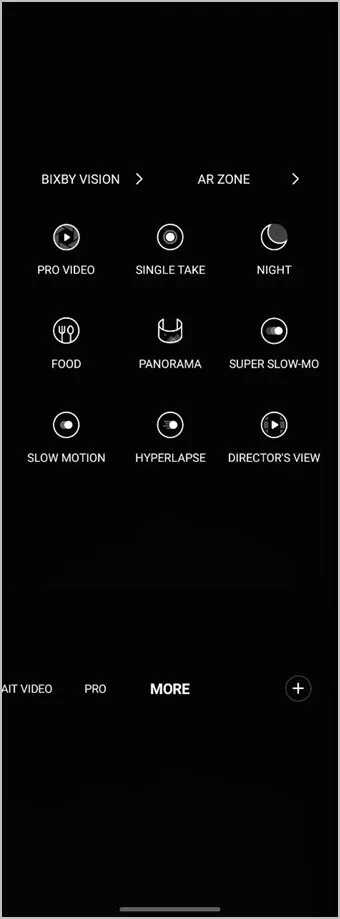
サムスンで写真やビデオを編集
サムスンのカメラアプリのアイコンの意味をご理解いただけたでしょうか。 写真やビデオを撮ったら、サムスンギャラリーアプリで写真を編集する方法を学びましょう。 また、サムスンの携帯電話でビデオを編集する方法を知っています。